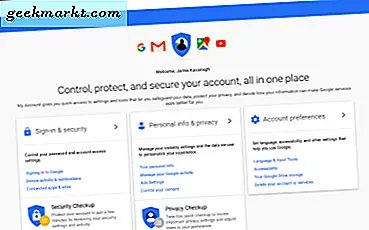Mac'iniz yerel bir ekran görüntüsü aracıyla birlikte gelir. Komut-Shift-4'e basmanız yeterlidir ve imlecinizi, yakalamak üzere ekranınızın bir bölümünü seçmek için sürükleyebileceğiniz bir artı işaretine dönüştürür. Yeni başlayanlar için yararlı olsa da, fotoğraf düzenleyici, E-posta paylaşımı, bulut yükleme vb. Gibi pek çok kullanışlı özellikten yoksun olduğu da inkar edilemez. Üçüncü taraf ekran görüntüsü uygulamaları burada devreye girer. Ekran görüntülerine herhangi bir tarayıcıdan eriştiğinizi hayal edin, bir tık ötede duran bir pano yöneticisini bir kenara bırakın. Bu uygulamalar ekran kaydı, akıllı açıklamalar, hatta GIF desteği gibi özellikler sunar ve neredeyse tamamı ücretsizdir.
Bir bakalım.
Oku:Mac'te Ekran Görüntüsü Jpeg'e Nasıl Dönüştürülür
MacOS İçin En İyi Ekran Görüntüsü Uygulamaları
1. Işık Sıcak
Lightshot en popüler olanlardan biridir Windows için ekran görüntüsü uygulaması, bu da macOS'ta.
Hafiftir, kullanımı kolaydır ve tamamen ücretsizdir. Lightshot ağır yüklü bir pakettir ve yine de menü çubuğunuzda sessizce oturur. Varsayılan kısayol sırasına basın 'üst karakter + cmd + 9'Ekran görüntüsü için. Kısayol, uygulama tercihlerinden tercih ettiğiniz herhangi bir şeye kolayca değiştirilebilir.
Yine de bir uyarı mahremiyettir. Buluta yüklenen tüm ekran görüntüleri herkese açıktır. Dolayısıyla, ekran görüntüsünü buluta yüklediğinizde ve bağlantıyı biriyle paylaştığınızda, diğer ekran görüntülerine erişmek için URL'deki birkaç rakamı değiştirebilirler. Örneğin, https://prnt.sc/lk8ap7 geçerli bir ekran görüntüsüdür ve son basamağı, yani https://prnt.sc/lk8ap7 veya https://prnt.sc/lk8ap9 değiştirirseniz, diğer kullanıcılar.
Artıları:
- Ek açıklamalar
- Panoya kopyala
- Bulut ve Sosyal Medya doğrudan yükleme
- Google görsel arama
Eksileri:
- E-posta paylaşımı yok
- Yüklenen ekran görüntüleri herkese açıktır
Lightshot Ekran Görüntüsünü İndirin (ücretsiz)
2. Monosnap
Monosnap, amacına göre listedeki en karmaşık uygulamalardan biri olabilir. Yalnızca ekran görüntüsü almanıza izin vermekle kalmaz, aynı zamanda ekranını kaydet web kamerası görüntüsü resim içinde resim modunda aynı çerçevede oturur. Uygulama ayarları, ekran görüntüsünden önce ve sonra eylemleri, paylaşım seçeneklerini, kısayol tuşlarını, görüntü formatını ve neleri özelleştirmenize izin verir.

Artıları:
- Akıllı Açıklamalar
- Bulut ve E-posta yükleme
- FTP ve WebDAV paylaşımı
- Ekran kaydı
- Kayıt gif
- Bulanıklık aracı
- Birden çok ekran görüntüsü ekleyin
Eksileri:
- Karmaşık arayüz ve ayarlar
Monosnap'i indirin (ücretsiz)
3. Çabuk
Snappy, esas olarak çektiğiniz tüm ekran görüntülerinin kolayca erişilebilen bir panosunu oluşturmaya odaklanır. Uygulamanın menü çubuğu simgesine tıklayarak herhangi bir ortama bir görüntüyü sürükleyip bırakabilirsiniz. Alternatif olarak, ekran görüntüsü önizlemesini göstermeyen ancak panodaki URL'yi kopyalayan sessiz bir ekran görüntüsü alabilirsiniz.
Profesyonel ipucu: Düzenleme seçenekleri için bir çırpıda sağ tıklayın. Bir çıtayı kapatmak için çift tıklayın, düğme yoktur.

Artıları:
- Çoklu ek pano
- Snap Kitaplığı
- Ek açıklamalar
- Bulut, Imgur ve E-posta paylaşım desteği
- Doğrudan URL kopyası
- URL aracılığıyla web sayfası önizlemesi
- Özelleştirilebilir kısayol tuşları
Eksileri:
- Yok
Snappy'yi indirin (ücretsiz)
4. Apowersoft Ekran Görüntüsü
Apowersoft Ekran Görüntüsü ayrıca, ekranınızdaki bir çerçevenin boyutunu bilmek için bir renk seçici aracı ve bir ince artı aracı içerir. Ekran görüntüsü özelliği, çekiminizin karesini seçtikten sonra ekranınızda açılan bir dizi düzenleme seçeneği de içerir.

Artıları:
- Bulanıklaştırma aracıyla ek açıklamalar
- Tek girişli pano
- Bulut ve Sosyal medya paylaşımı
- Renk seçici
Eksileri:
- E-posta paylaşım desteği yok
Apowersoft Ekran Görüntüsünü İndirin (ücretsiz)
5. Süper Ekran Görüntüsü Lite
24 * 7 Trello kullanıcısı değilseniz isme göre gitmeyin. Trello hesabınızla belirli bir entegrasyonun yanı sıra, uygulama yalnızca bazı temel araçlar sunar. Aslında, menü çubuğundaki ekran görüntüsü düğmesine tıkladığınızda tüm ekran kapanır ve ardından gerekirse alanınızı kırpmanız gerekir.

Artıları:
- Trello entegrasyonu
- Ek açıklamalar
Eksileri:
- Bulut ve E-posta Paylaşımı Yok
- Sosyal Medya yüklemesi yok
- Pano veya URL yöneticisi yok
Super Screenshot Lite'ı indirin (ücretsiz)
6. Nimbus Yakalama
Nimbus Capture, kolay adım adım kılavuz ekran görüntüleri için numara damgaları gibi bazı özel işaretleme araçlarıyla birlikte gelir. Uygulama ayrıca, ekranınızın istenen bölümüne odaklanabilen ekran kayıt seçeneklerine de sahiptir. Bir Nimbus hesabı oluşturmak, yüklenen ekran görüntülerinizi yönetmenizi sağlar.

Artıları:
- Bulanıklaştırma aracıyla ek açıklamalar
- Numara damgası işaretlemesi
- Ekran Kaydı
- Url'yi kopyala
- Nimbus bulut yüklemesi
Eksileri:
- E-posta ve sosyal medya paylaşım desteği yok
- Kişisel bulut paylaşımı yok
Nimbus Capture'ı indirin (ücretsiz)
7. Xnip
Xnip, tıpkı macOS'taki yerel ekran görüntüsü özelliği gibi ekran görüntünüzün etrafında bir gölge efekti sunar, ayrıca seçim modunda da çalışır. Seçiminizi tamamlarken özelliği değiştirmek için klavyenizdeki "seçenek" tuşuna basmanız yeterlidir.

Artıları:
- Akıllı açıklamalar ve seçim araçları
- Yorumlara sahip numara damgaları
- Tek atış pano
Eksileri:
- Bulut ve E-posta desteği yok
- Sosyal medya desteği yok
Xnip'i indirin (ücretsiz, pro sürüm için yıllık 2 $)
8. Atlama Paylaşımı
Jumpshare, listedeki hiçbir uygulamanın sunmadığı bir şeye sahip, GIF desteği. Bir ekran görüntüsü, bir ekran kaydı ve bir GIF de alabilirsiniz. Uygulama, Google hesabı üzerinden oturum açmanızı gerektirir ve ayrıca paylaşılan bir portala kişi ekleyebileceğiniz çalışma alanı modunu destekler. Uygulamanın artı sürümü daha fazla alan ve dosya boyutu desteği sunar ancak onsuz da çalışacaktır.

Artıları:
- Ek açıklamalar ve bulanıklaştırma aracı
- Ekran kaydı
- GIF desteği
- Bulut desteği
- İşyeri modu
- Kolay URL kopyası
Eksileri:
- Pahalı profesyonel versiyon
Jumpshare'i indirin (ücretsiz, artı sürüm için 99 $)
9. Öfke
Snagit, bir ekran görüntüsü aracı olmanın yanı sıra hemen hemen tüm temel fotoğraf düzenleme ve açıklama araçlarını sağlayan ticari düzeyde bir yazılımdır. Uygulamayı kurmak, listedeki diğer uygulamalarla karşılaştırıldığında çirkin bir süreç olabilir, ancak ekstra ton özellik bunu telafi edecektir. Uygulama, yükseltme yapılmadığı için ağır bir fiyatla geliyor, ancak size 15 günlük bir deneme süresi sunuyor, böylece harcamadan önce test edebilirsiniz.

Artıları:
- Damgalar ve diyalog kutuları ile akıllı açıklamalar.
- Fotoğraf düzenleme araçları
- Mevcut tüm kaynaklarla doğrudan dosya paylaşımı
- Özelleştirilebilir arayüz
Eksileri:
- Pahalı
Snagit'i indirin (15 günlük ücretsiz deneme, 57 $)
10. Standartlaştırılmış Ekran Görüntüleri
Standartlaştırılmış Ekran Görüntüleri normal ekran görüntüsü uygulamanız değil, bir krom uzantısıdır. Geçerli pencerenin anlık görüntüsünü alır, macOS benzeri bir başlık çubuğu ekler ve bir gölge ekler.

Kullanımı kolaydır, ekran görüntüsü almak için uzantıyı tıklamanız yeterlidir. Çerçeve ve alt gölge dahil gerçek ekran görüntüsünü indirmek için tıklayabileceğiniz bir önizleme oluşturur. Ancak, Chrome'un kısıtlamaları nedeniyle bazı web sitelerinin ekran görüntülerini yakalamadığına dair küçük bir uyarı vardır. Bunun dışında kusursuz çalışıyor. TechWiser için her gün ekran görüntüsü almanız gerektiğinde gerçekten zaman kazandırır.
Standartlaştırılmış Ekran Görüntülerini Yükleyin
MacOS İçin En İyi Ekran Görüntüsü Uygulamaları
MacBook’un yerel ekran görüntüsü özelliği, Windows'dakilerden daha iyidir. Sağladığı kalite çok temiz ve varsayılan gölge efektleri, snap'i oldukça iyi bir şekilde ortaya çıkarıyor. Zaten bilmiyorsanız, MacBook Pro'nun dokunmatik çubuğunu yerel olarak da yaslayabilirsiniz. Cmd + Üst Karakter + 6.Ancak ekran görüntüleri her gün kullandığınız bir şeyse, listedeki uygulamalardan birinin gereksiniminize uyması gerekir. Daha iyi bir pano yöneticisi için Snappy, daha iyi açıklamalar ve paylaşım seçenekleri için Monosnap veya GIF desteği için belki Jumpshare gibi. Seçiminizi yapın ve deneyimi aşağıdaki yorumlarda bana bildirin.